2025最新 - Nexus 7 データを復元する方法
「nexus7 (アンドロイド4.2) データ復元について。 最近Nexus 7を買ったのですが、電源が入らなくなり修理に出しましたが、大切なデータが失われてしまったんです。バックアップも残念ながらしていません。せめて連絡先を元に復元したいのですが、何か方法があれば教えてください。よろしくお願いいたします。」
Nexus 7はGoogle Playを楽しむためのタブレットデバイスであり、長時間バッテリー駆動を実現、スリムで持ち運びしやすいタブレットです。友達の一人がNexus 7愛用な人で、先日、大切なデータをうっかりして削除してしまったそうで、Nexus 7 データ 復元にさんざん頭を悩ませていました。そして、一緒にネットで調べたところ、上記の知恵袋の質問のように、このような問題に悩んでいるユーザーが意外と多いことに気付きました。
データ復元というのは、一見複雑のようですが、失われたデータが上書きされていないことを前提に、専門的なソフトを利用すれば、Nexus 7 データを簡単に復元できるのです。そこで、ソフトの安全性、データ復元の成功率、使いやすさなどを考えた上で、今日は、特に好評のAiseesoft Android データ復元ソフトと、それを利用してNexus 7 データを復元する方法についてみなさんにご紹介したいと思います。
Part 1:専門的なAndroid データ復元ソフトのできること
Nexus 7デバイスからデータを復元
このAndroid データ復元ソフトをご利用して、Nexus 7デバイス本体から直接的に失われたデータを復元できます。サポートするデータは、連絡先、メッセージのようなテキストファイルはもちろん、ソフトのアップグレード版では、写真などを復活することもできます。
SDカードからデータを復元
Nexus 7などのAndroidユーザーたちは、SDカードをよく利用するのかもしれません。このデータ復元ソフトにより、Nexus 7デバイスから連絡先、写真を復元できる以外、SDカードからのデータ復元もできるのです。詳しい情報については、スマホのSDカードからデータを復元する方法までご参考ください。
Part 2:Nexus 7 データを復元する手順
では、下記のステップに従い、この実用性の高いソフトをご利用して、Nexus 7デバイスからデータを復元する手順を一緒に見てみましょう!
1Nexus 7をパソコンに接続
ソフトを実行してから、お使いのNexus 7デバイスをパソコンに接続します。デバイスが認識されてから、ユーザーはお必要に応じてスキャンしたいデータを種類を選択でき、例えば「連絡先」にチェックを入れ、「次へ」ボタンをクリックします。写真などのデータを復元したいなら、ソフトのアップグレード版を試してみましょう!
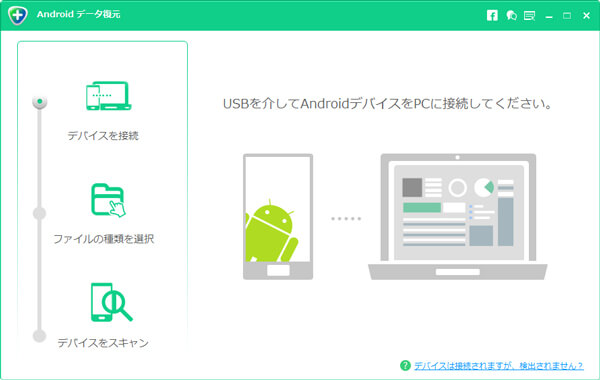
Nexus 7デバイスをパソコンに接続
2連絡先をプレビュー、復元
Nexus 7 データスキャン完了後、検出されたデータが分類別に表示されるようになります。インターフェースの左側から「連絡先」を選択して、連絡先データをプレビュー、確認できます。ユーザーはお必要に応じて、復元したいのを指定して、「復元」ボタンをクリックすればよろしいです。
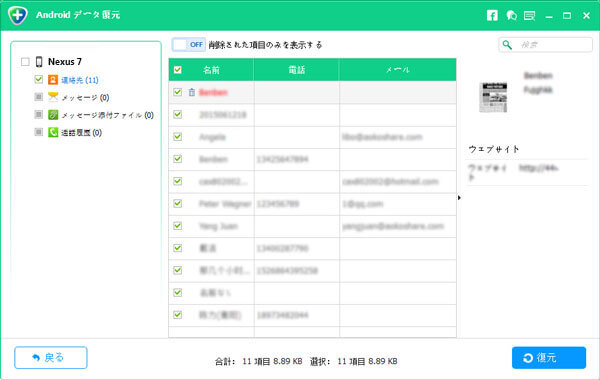
データをプレビュー
Part 3:結論
以上と述べたように、Nexus 7 データが簡単に復元できました!このAndroid データ復元ソフトをご利用して、Nexus 7 データを復元できる意外、SONYなどのAndroidデバイスにも対応できます。お必要があれば、ぜひソフトを無料ダウンロードして試してみてください。実際に操作してみれば、その使いやすさが分かると思いますよ!
